

In het venster [Algemene instellingen] kunt u de standaardopties voor de toepassing selecteren.
Er wordt een nieuw venster geopend
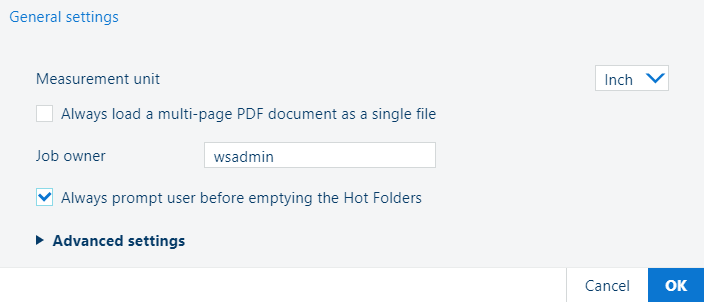
|
Instelling |
Actie |
|---|---|
|
[Meeteenheid] |
Selecteer [Inch] of [Millimeter]. |
|
[Een PDF-document met meerdere pagina's altijd als één bestand laden] |
Vink de optie aan als u wilt dat de toepassing een PDF-bestand als een enkel bestand herkent. Normaliter worden alle pagina's van een PDF-bestand afzonderlijk geladen, zodat u voor elke pagina instellingen kunt opgeven. Als u dat niet wilt, schakelt u deze optie in: alleen de eerste pagina van de PDF wordt dan zichtbaar en alle instellingen worden op het gehele document toegepast. |
|
[Eigenaar opdracht] |
De standaardwaarde van [Eigenaar opdracht] is de naam van de gebruiker die PRISMAproduce Techheeft geïnstalleerd. [Eigenaar opdracht] is de standaardbestemming voor uw opdrachten op de printer (de standaard Smart inbox). Deze wordt ook gebruikt in de opdrachtbon, die deel uitmaakt van de opdracht die naar de printer wordt gestuurd. Als [Domeinnaam weergeven in gebruikersnaam] is aangevinkt, wordt de domeinnaam toegevoegd. Als gebruikersverificatie vereist is op het bedieningspaneel van de printer, dan moet de waarde van [Eigenaar opdracht] overeenkomen met de gebruikersregistratie in de IT-organisatie van de klant. Bewerk de [Eigenaar opdracht] als de gebruiker die de opdrachten naar de printer stuurt niet degene is die momenteel wordt weergegeven. [Eigenaar opdracht] is een vrij in te vullen tekstveld. PRISMAproduce Tech voert geen validatie uit. Als u een e-mailadres opgeeft, zorg er dan voor dat [Domeinnaam weergeven in gebruikersnaam] niet is aangevinkt. Als de volledig gekwalificeerde domeinnaam vereist is, zorg er dan voor dat [Domeinnaam weergeven in gebruikersnaam] is aangevinkt. |
|
[Altijd aan de gebruiker vragen alvorens Hot Folders] |
Controleer de optie om een bevestigingsbericht weer te geven wanneer u op [Legen] in het venster [Hot Folders] van een printer klikt. Met een bevestigingsbericht voorkomt u dat u de Hot Folders per ongeluk leegmaakt. |